この章では,破産者の財産目録の登録の仕方について説明します。換価処理は,登録された財産に対して行われますので,換価の対象となる財産は必ず登録してください。
財産目録
処理メニューを開き「財産目録」タブを選びます。
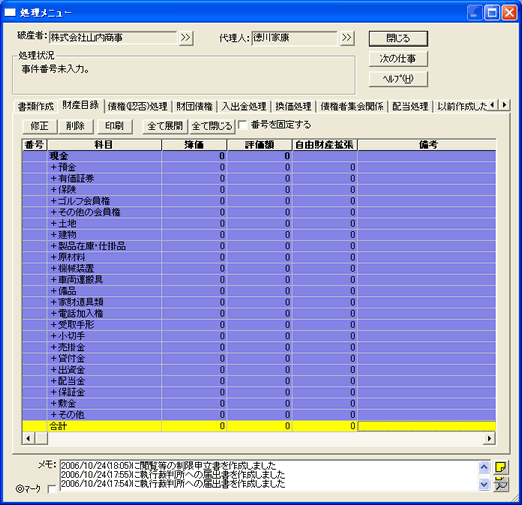
現金を登録する
科目が現金の行をダブルクリックします。(あるいはクリックして選択状態にして,修正ボタンを押します。)

この画面に破産者または代理人弁護士から引き継いだ現金の額を入力して,OKボタンを押します。備考欄はご自由にお使いください。
引継予納金は,財産目録に登録するのではなく,入出金処理画面の入金で登録してください。
破産者が個人の場合には,上記の画面のHCのように,自由財産拡張欄が有効になります。会社破産の場合は,自由財産拡張のところは使えなくなっています。
現金以外の財産を登録する
科目名をダブルクリックします。科目名の前の「+」が「-」になります。この操作を科目を「開く」と呼んでいます。
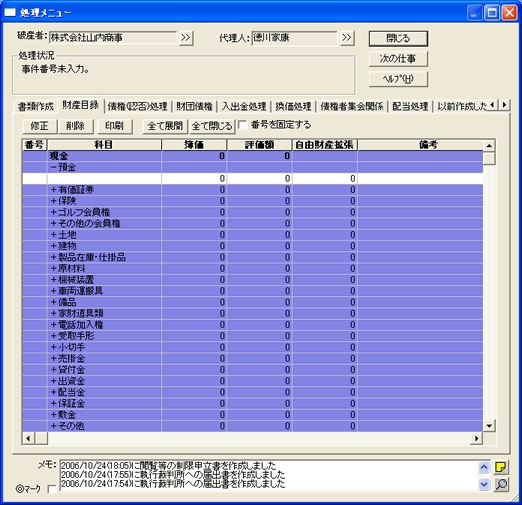
白地の行をダブルクリックすると,その科目に対応した財産が登録できます。例えば,預金のところの白地の行をダブルクリックすると以下のようの画面になります。
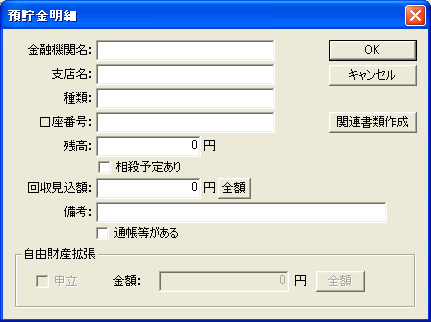
OKボタンを押すと,登録した財産が一覧に登録されます。登録した財産の下には,自動的に(追加用に)空白の行が入ります。
関連書類作成ボタンを押すと,その財産に関係した書類が作成できます。
開く画面は,科目の種類によって異なります。
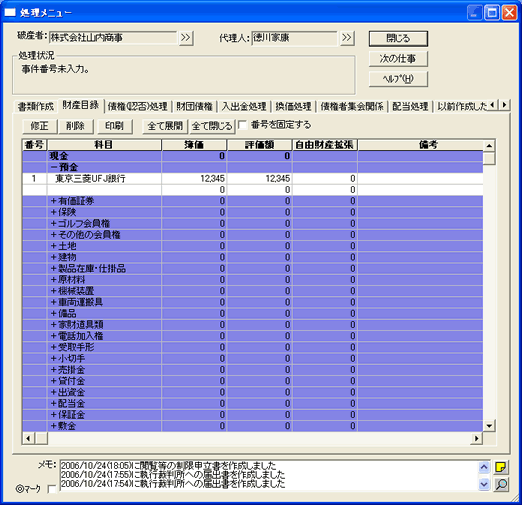
登録してある財産を訂正する場合には,対応する行をダブルクリックするか,行を選択して,修正ボタンを押します。
登録した財産を削除する場合には,対応する行をクリックして選択状態にして,「削除」ボタンを押します。
科目の行をダブルクリックすると,科目の前の「-」が「+」になります。この操作を科目を「閉じる」と呼んでいます。
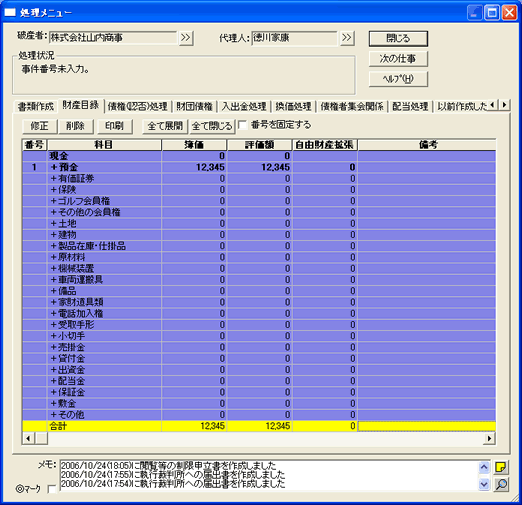
科目名が太字になっている場合は,科目を開くと,財産が登録されています。太字になっていない科目は,財産が登録されていません。
簿価や評価額は,合計した金額で表示されます。
その他
「印刷」ボタンを押すと,関連の文書が作成できます。なお,財産目録は,債権集会関係タブを押して,財産目録ボタンで作成します。
「全て展開」ボタンを押すと,財産が登録されている科目は開いた状態になります。
「全て閉じる」ボタンを開くと,全ての科目が閉じた状態になります。
「番号を固定する」にチェックマークを入れると,以降,財産を追加したり削除しても番号が変わらなくなります。裁判所に財産目録を提出した後は,番号を固定してください。(固定した後に追加された財産は,番号が※になります。)
印刷ボタンに割り当てられている書類は,各財産の「関連書類作成」で作成される文書と同じになっています。同じ科目の複数の財産に対して書類を作る場合は,この印刷を使ったほうが便利です。
科目に登録した財産を並び替えることができます。並び替えたい科目を開きます。右クリックをするとメニューが表示されます。ここから,希望の並び替えの順番を選ぶと,並び替えが実行されます。